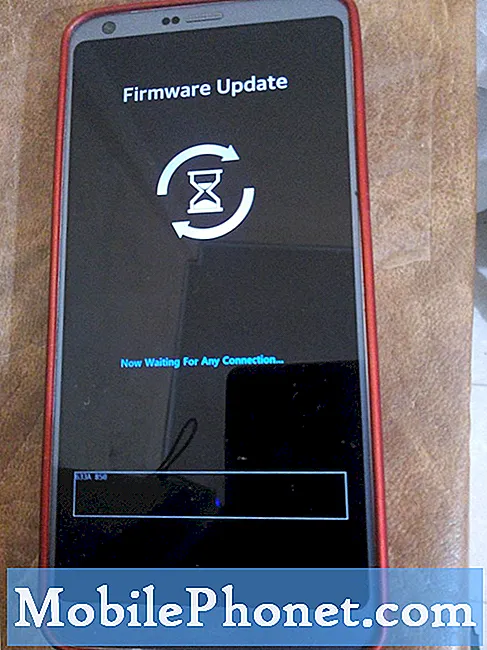İçerik
- Daha İyi Yüzey Pro 4 Pil Ömrü Alın: Ekran İçin Daha Koyu ve En Koyu Ayarını Kullanın
- Daha İyi Yüzey Pro 4 Pil Ömrü Alın: Ekstraları Kesin
- Daha İyi Yüzey Pro 4 Pil Ömrü Alın: OneDrive Senkronizasyonu Duraklatın
- Daha İyi Yüzey Alın Pro 4 Pil Ömrü: Ekstra Bağlantıyı Kesin
- Daha İyi Yüzey Pro 4 Pil Ömrü Alın: Cihazınız Uyurken Değiştir
- Daha İyi Yüzey Pro 4 Pil Ömrü Alın: Güç Aç Programlarını Kapatın
- Daha İyi Yüzey Alın Pro 4 Pil Ömrü: E-postanızı Daha Az Eşitleyin
- Daha İyi Yüzey Alın Pro 4 Pil Ömrü: Güç Tasarrufu Modunu Açın
- Surface Pro 4 Battery Life Hızlı İpuçları
Microsoft’un Surface Pro 4'ü ince ve hafif bir pakette çok şey sunuyor. Giriş yapmak için yeni güvenlik seçenekleri ve kabul edilebilir fotoğraflar sunan yeni kameralar var. İçindeki değişiklikler, yüzey ve fotoğrafların ve videoların aktarılmasında Surface Pro 4'ü hızlandırdı. Kabin, Microsoft'tan Windows 2-in-1'lerin geçmişinden daha serin ve daha sessizdir. Yine de Surface Pro 4 ile ilgili bir sorun var.

Diğer alanlardaki büyük yeniliklere rağmen, Surface Pro 4, Surface Pro 3 ile aynı pil ömrüne sahip. Ekran parlaklığını arttırın ve daha az pil ömrü elde etmek mümkün. Birçoğu daha net bir ekranda daha iyi pil ömrü olmamasını suçluyor. Sebep ne olursa olsun, sadece Surface Pro 3'ün batarya ömrüne uymak, Surface Pro 4 alıcıları için büyük bir potansiyel problemdir.
Oku: Surface Pro 4 İnceleme - En İyisi
Surface Pro 4'ünüzün şarjlar arasında dayanacağı süreyi uzatabileceğiniz bazı yollar vardır. Bu püf noktalarının çoğu, Microsoft tarafından üretilmeyen Windows 10 aygıtları için geçerlidir.
Daha İyi Yüzey Pro 4 Pil Ömrü Alın: Ekran İçin Daha Koyu ve En Koyu Ayarını Kullanın
İPhone'dan bu yana, ortam ışığı sensörleri akıllı telefonların etraflarındaki ışık miktarını ölçmelerini sağlıyor. Aygıtlar, ekranlarını uygun şekilde karartmak için sensördeki bilgileri kullanır. Otomatik ekran parlaklığı, cihazın ekranı rahatça okunabilmesi için yeterince parlak hale getirmesi ancak aşırı parlak olmaması için pil ömrünü uzatmasını sağlar.
Surface Pro 4'te, Eylem Merkezi'ni açmak için ekranın sağ kenarından kaydırın. Dokunun genişletmek seçeneği. Şimdi simgesine dokunun veya tıklayın. Önerilen Kutu. Dokunarak tekrar tekrar Koyu, Koyu, Önerilen, Daha Parlak ve En Parlak arasında değiştirir. Daha fazla pil ömrü için Darker veya Darkest ile gidin.

Surface Pro 4’ün ekranı en büyük pil çekişidir.
Daha İyi Yüzey Pro 4 Pil Ömrü Alın: Ekstraları Kesin
Surface Pro 4'ünüzdeki tek USB bağlantı noktasına bağlı olan hemen hemen her şey onun pilinden çekiyor. Ekstraların çıkarılması, pil ömrünü marjinal bir şekilde artırabilir. Bir fişe yaklaştığınızda, cihazınız yerine Surface Pro 4'ün Intel Core i5 ve Intel Core i7 sürümleriyle birlikte gelen güç kaynağı ile şarj etmeyi düşünün.

Bu, cihazınızın daha hızlı şarj edilmesini sağlar ve elektrik prizinden uzaktayken Surface Pro 4'ünüzü çizmenize gerek kalmaz. Şarj arasında, o anda ne yaptığınız için gerekli olmayan herhangi bir aksesuarı çıkarın.
Daha İyi Yüzey Pro 4 Pil Ömrü Alın: OneDrive Senkronizasyonu Duraklatın

Microsoft, OneDrive bulut depolama alanını Windows 10'da oluşturdu ve kullanıcılara klasörlerini çevrimiçi olarak klasörlerinde senkronize etme seçeneği sundu. OneDrive klasörünüze bir şey eklediğiniz anda, Windows çevrimiçi hizmetine bir kopya koymaya çalışır. Önemli miktarda pil tükendiğini fark ediyorsanız, PC'nizi bir prize takana kadar OneDrive senkronizasyonunu duraklatmayı deneyin.
Oku: Microsoft OneDrive Kullanmaya Değer Mi?
Daha İyi Yüzey Alın Pro 4 Pil Ömrü: Ekstra Bağlantıyı Kesin
Surface Pro 4 için batarya gücünün bir başka büyük çekilişi ise Wi-Fi. Kullanılmadığı zamanlarda Wi-Fi kapalı olması deneyiminizi artırabilir. Özelliği her zaman devre dışı bırakmak iyi bir fikir değil, uçaklar, trenler ve uzun araba sürmek gibi zaten bağlanmayı beklemeyeceğiniz durumlar için harika.
İçindeki Wi-Fi simgesine dokunun. sağ köşe Görev çubuğunun Uçak Modunda bir dokunuşla çevirmek Wi-Fi ve Bluetooth bağlantısını keserek Surface Pro 4'ünüzün pil ömrünü kapalı tutarken artıracak.

Daha İyi Yüzey Pro 4 Pil Ömrü Alın: Cihazınız Uyurken Değiştir
Surface Pro 4'ün sadece bir tablet olduğu yanılsamasını yaratmasının bir başka yolu, Microsoft'un Connected Standby (Bekleme Bekleme) olarak adlandırdığı bir özellik. Kullanıcılar telefonlarında veya tabletlerinde bir güç düğmesine bastığında, gerçekten kapatmıyorlar. Hala e-posta güncellemelerini düşürebildiği, internete bağlı kalabildiği ve müzik yayını yapmaya devam edebileceği uyku moduna giriyor. Surface Pro 4 farklı değil, pil ömrü üzerinde etkisi olabilir.
Tablet Modunun açık veya kapalı olmasına bağlı olarak, Ayarlar uygulamasını Başlat Ekranından veya Başlat Menüsünden açın. Üzerine dokunun veya tıklayın sistem. Üzerine dokunun veya tıklayın Güç ve uyku.

Bu ekrandan, Surface Pro 4'ünüzün bir dakika boyunca kendi batarya gücüyle çalıştığında otomatik olarak kapanmasını sağlayabilirsiniz. Ayrıca, Uykudayken Wi-Fi bağlantısını devre dışı bırakma seçenekleri de vardır. Son olarak, Cortana'nın bulunduğunuz yere bağlı olarak güç seçeneklerini yönetmesine izin veren bir anahtar var.
Daha İyi Yüzey Pro 4 Pil Ömrü Alın: Güç Aç Programlarını Kapatın
Bunun tekrarlanması gerekiyor, pil ömrü üzerinde büyük bir etkisi olabilecek programlar var. Bu programlar genellikle zengin özelliklere sahiptir ve bir web tarayıcısı aracılığıyla indirilir. Harika örnekler iTunes ve Adobe medya oluşturma araçları paketidir. Ayrıca, Google’ın Chrome tarayıcısının büyük bir suçlu olduğu biliniyor. Temel olmayan programları kapatın ve Surface Pro 4'ünüz daha az iş yapmalı. Daha az iş, işlemci için daha az güç gerekli olduğu anlamına gelir. Cihazınız daha uzun sürecek.
Daha İyi Yüzey Alın Pro 4 Pil Ömrü: E-postanızı Daha Az Eşitleyin

Çok fazla pil tüketen uygulamaların incelenmesiyle el ele almak için, Outlook veya Outlook Mail'in ne sıklıkta yeni mesajları kontrol ettiğine bir göz atın. Bu uygulama her yeni mesaj aradığında, pil ömrünü bir parça kısaltır.
Windows 10'da bulunan Outlook Mail uygulaması için, Ayarlar uygulamasına gidin ve Hesaplar bölümüne bakın. Şimdi seç E-posta ve Uygulama Hesapları. Her bir hesaba dokunun veya tıklayın ve PC'nizin bu e-postaları bu e-postaları kontrol etme sayısını azaltmak için yönet'i seçin.
Daha İyi Yüzey Alın Pro 4 Pil Ömrü: Güç Tasarrufu Modunu Açın
Windows Phone'dan önceki gibi, Surface Pro 4 daha uzun pil ömrünün gerekli olduğu durumlar için özel bir moda sahiptir. Buna Güç Tasarrufu Modu denir ve herhangi bir zamanda değiştirilebilir veya otomatik olarak açılacak şekilde yapılandırılabilir.
Görev çubuğundaki sağ taraftaki batarya simgesine dokunun veya tıklayın. Şimdi tıklayın veya üzerine dokunun Batarya koruyucu.

Surface Pro 4 Battery Life Hızlı İpuçları
- Görev çubuğundaki pil simgesine dokunarak veya tıklatarak cihazınızın ne kadar pil ömrü kaldığını kontrol edin. Bu tahmin gerçek zamanlı olarak güncellenir> Ekran parlaklığınıza ve işlemci yükünüze dayanmaktadır.
- Surface Pro hattında, pil ömrünü neredeyse iki katına çıkaran bir noktada bir Güç Kapağı bulunuyordu. Ne yazık ki, Microsoft, Surface 3 ve Surface Pro 3'ü piyasaya sürdüğünde Power Cover'ı asla yenilememiştir.
Surface Pro 4'ünüze iyi şanslar. Bu ipuçlarının, sizin için daha iyi bir akü Surface Pro 4 pil ömrüne yol açacağını umuyoruz.